Sisukord
Viga 1001 programmi desinstalleerimisel või installimisel: Viga 1001 võib ilmneda siis, kui üritad Windows OS-is teatud programmi uuendada, parandada või desinstallida. Probleem on tavaliselt põhjustatud sellest, et programmi eelmine installeerimine on kahjustatud.

Viga "1001" esineb tavaliselt seetõttu, et programmi eelmine paigaldus on rikutud või et Windowsi paigaldus ei ole normaalses seisukorras (nt registrit on pahavara poolt muudetud). Sellistel juhtudel ei saa kasutaja süsteemis olevat tarkvara eemaldada, parandada (uuesti paigaldada) või uuendada ja saab järgmise vea: " Viga 1001. Deinstalleerimise ajal tekkis erand. Seda erandit ei võeta arvesse ja deinstalleerimine jätkub. Pärast deinstalleerimise lõpetamist ei pruugi rakendus siiski täielikult deinstalleeruda".
See õpetus sisaldab juhiseid, kuidas parandada Viga 1001: Windows 10, 8, 7 ja Vista programmi deinstalleerimise või installimise ajal tekkis erand.
Kuidas parandada viga 1001 installimise, eemaldamise või uuendamise ajal (Windows 7, 8, 8.1 ja 10).
1. Laadige alla Microsofti programmi Install and Uninstall FIX.
2. Käivita allalaaditud fail: " MicrosoftProgram_Install_and_Uninstall.meta ".
3. Klõpsake Järgmine esimesel ekraanil.
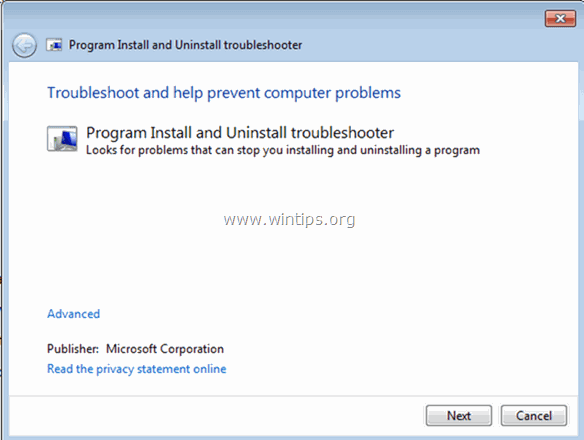
4. Järgmisel ekraanil valige, millal ilmnes viga 1001: Programmi installimise või eemaldamise ajal? (nt. eemaldamine).
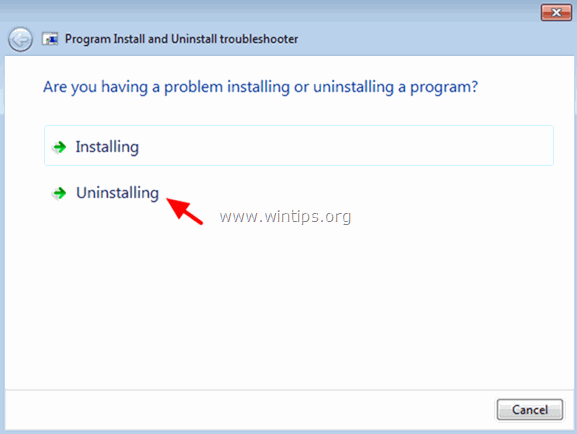
5. Valige programmide nimekirjast programm, mida soovite paigaldada või eemaldada, ja klõpsake nuppu Järgmine .
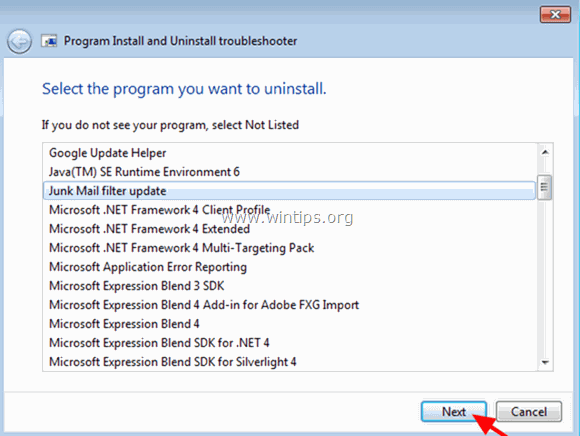
6. Seejärel valige Jah, proovige eemaldada .
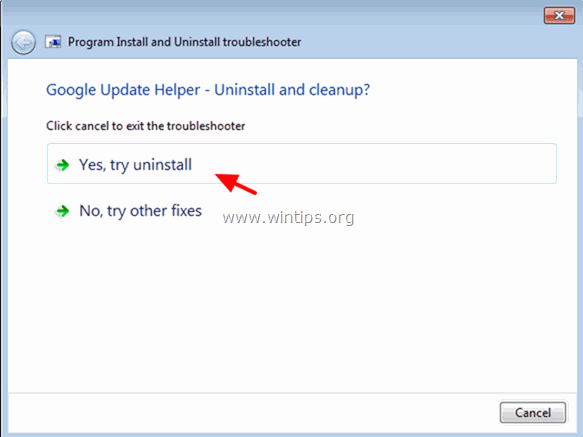
7. Viimasel ekraanil kontrollige, et Fix status ütleb " Fikseeritud ". *
Märkus: Kui utiliit "Program Install and Uninstall troubleshooter" ei suuda soovitud programmi eemaldada, siis järgige selle juhendi juhiseid: FIX: "Teil ei ole eemaldamiseks piisavalt ligipääsu" probleem.
8. Sulge utiliit "Programmide paigaldamise ja eemaldamise tõrkeotsing".
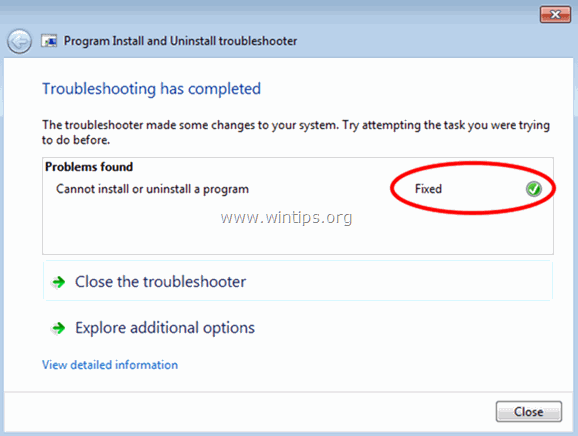
Sa oled valmis!
Andke mulle teada, kas see juhend on teid aidanud, jättes oma kogemuse kohta kommentaari. Palun meeldige ja jagage seda juhendit, et aidata teisi.

Andy Davis
Süsteemiadministraatori ajaveeb Windowsi kohta





